Numbers – Benutzerhandbuch für iPad
- Willkommen
- Neue Funktionen
-
- Erste Schritte mit Numbers
- Bilder, Diagramme und andere Objekte
- Tabellenkalkulation erstellen
- Tabellenkalkulationen öffnen
- Versehentliche Änderungen verhindern
- Vorlagen personalisieren
- Arbeitsblätter verwenden
- Änderungen widerrufen oder wiederholen
- Tabellenkalkulation sichern
- Tabellenkalkulation suchen
- Tabellenkalkulation löschen
- Tabellenkalkulation drucken
- Blatthintergrund ändern
- Text und Objekte zwischen Apps kopieren
- Symbolleiste anpassen
- Grundlagen der Touchscreen-Bedienung
- Apple Pencil mit Numbers verwenden
-
- Tabellenkalkulation senden
- Einführung in die Zusammenarbeit
- Andere Personen zur Zusammenarbeit einladen
- Zusammenarbeit an einer geteilten Tabellenkalkulation
- Neueste Aktivität in einer geteilten Tabellenkalkulation anzeigen
- Einstellungen einer geteilten Tabellenkalkulation ändern
- Freigabe einer Tabellenkalkulation beenden
- Geteilte Ordner und Zusammenarbeit
- Box für die Zusammenarbeit verwenden
- Copyright

Initial zu einem Absatz in Numbers auf dem iPad hinzufügen
Ein Initial ist ein dekoratives erstes Zeichen (ein großer Buchstabe oder eine Kombination aus Zeichen), das du gestalten und am Anfang eines Absatzes positionieren kannst.
In Numbers für iPad kannst du ein Initial zu Text innerhalb einer Form und innerhalb von Textfeldern mit acht Auswahlaktivpunkten hinzufügen.
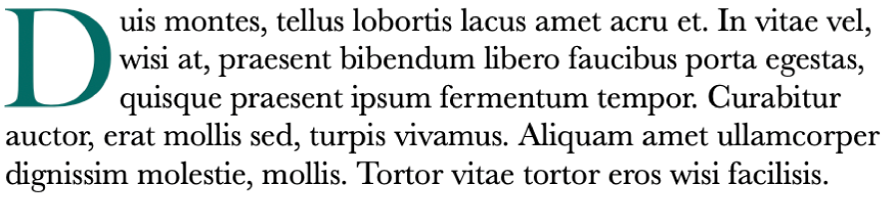
Initial hinzufügen
Öffne die App „Numbers“
 auf deinem iPad.
auf deinem iPad.Öffne eine Tabellenkalkulation und tippe, um die Einfügemarke in einer Form oder einem Textfeld mit acht Aktivpunkten zu platzieren.
Tippe auf
 und deaktiviere dann die Einstellung „Initial“ unten im Menü „Text“.
und deaktiviere dann die Einstellung „Initial“ unten im Menü „Text“.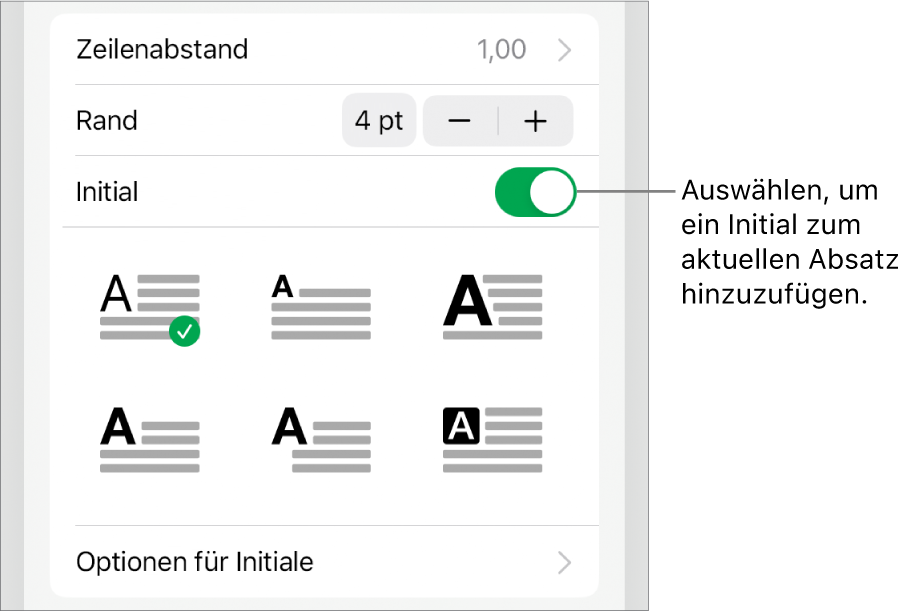
Wenn das Textfeld oder die Form bereits Text enthält, wird ein Initial am Anfang des Absatzes hinzugefügt, in dem sich die Einfügemarke befindet. Ist das Textfeld oder die Form leer, erscheint das Initial, wenn du zu schreiben beginnst.
Führe beliebige der folgenden Schritte aus:
Aussehen des Initials schnell ändern: Wähle einen vordefinierten Stil im Menü unter dem Schalter „Initial“.
Position des Initials ändern oder eine Hintergrundform hinzufügen: Tippe auf „Optionen für Initiale“ und nimm die gewünschten Anpassungen vor.
Du kannst beispielsweise den Text rechts am Initialbuchstaben entlang fließen lassen, indem du „Kontur“ in den Einstellungen für den Textfluss auswählst. Oder du fügst hinter dem Initial einen Kreis hinzu und aktivierst dazu „Hintergrundform“ und setzt „Eckenradius“ auf 100 %.
Anderen Schriftstil, andere Größe oder andere Farbe für das Initial (nicht für den gesamten Absatz) verwenden: Wähle das Initial aus, tippe auf
 und nimm deine Änderungen vor.
und nimm deine Änderungen vor.
Zum Entfernen eines Initials positionierst du die Einfügemarke im Absatz, tippst auf ![]() und deaktivierst dann die Einstellung „Initial“ unten im Menü „Text“.
und deaktivierst dann die Einstellung „Initial“ unten im Menü „Text“.